Denna guide visar hur du kopplar din domän mot Google Workspace/Apps för att tex ha all e-posthantering hos Google.
Av Google har du fått de DNS-inställningar som du behöver lägga in för din domän hos oss. Detta kräver att du hos oss har antingen ett webbhotellkonto eller DNS-konto.
Observera att om du idag har e-postadresser/alias hos Loopia behöver samtliga dessa raderas för att dina nya inställningar ska fungera korrekt.
Samtliga inställningar utförs genom att du loggar in i din Loopia Kundzon, klickar på domännamnet och sedan väljer DNS-editor.
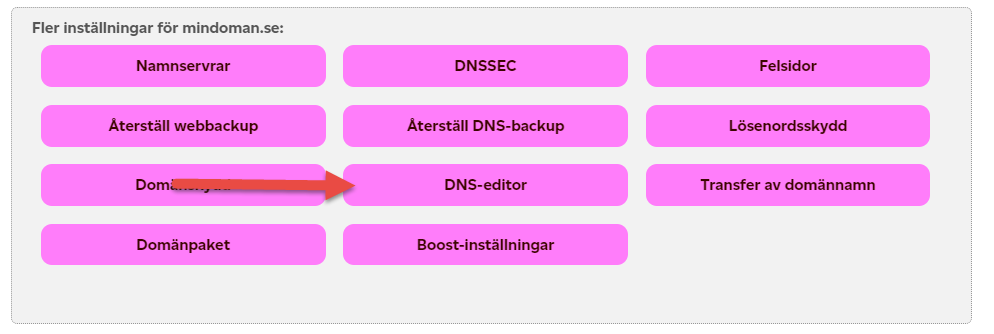
Verifiera domännamn
Ett första steg är att lägga in den verifieringskod du får av Google.
Exempelkod: ”google-site-verification=6tTalLzrBXBO4Gy9dsdsdfsdfsdfdsfdsfdsfdfsdf7”
Denna läggs in som ett TXT-värde under @ (även kallat root) för ditt domännamn.
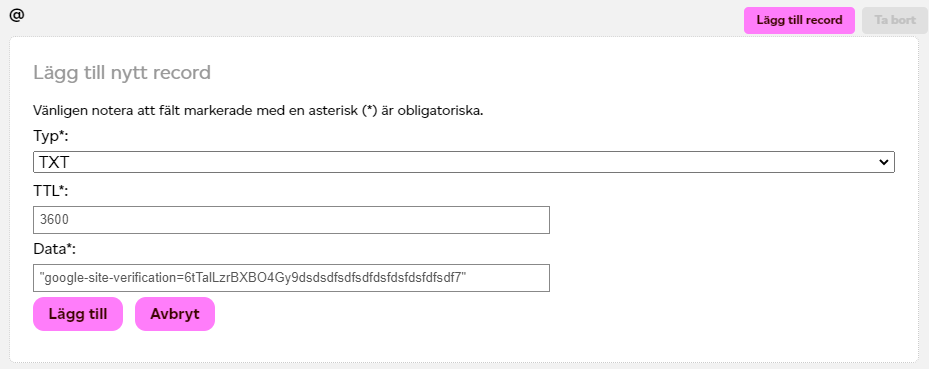
Klicka sedan på ”Lägg till”. Inom någon timme ska sedan Google kunna verifiera din domän.
MX
Google Apps / Gmail har vanligtvis ett antal MX-poster som man vill ska läggas till. Dessa ska samtliga läggas in under @ (även kallat root). Lägg in samtliga värden (vanligen 5 stycken värden) som börjar med MX via DNS-editorn. Om du redan har MX-värden inlagda för domänen behöver samtliga först raderas.
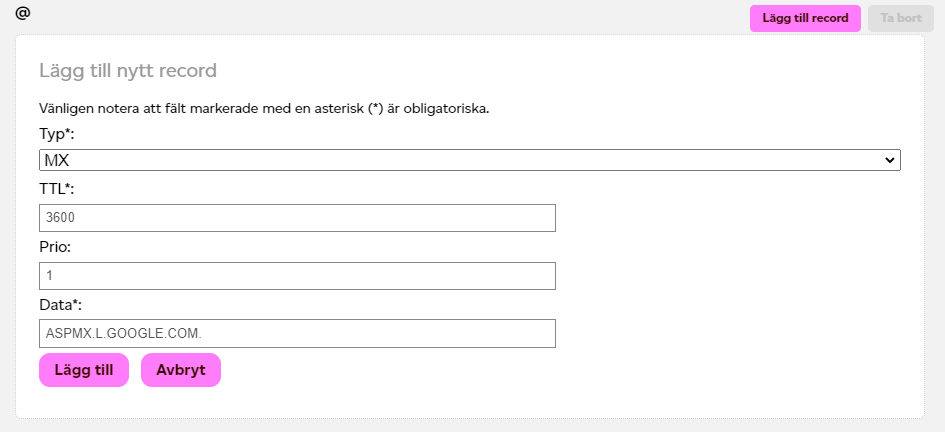
Klicka sedan på ”Lägg till”. Inom någon timme kommer sedan epost att levereras till ditt konto/konton i Gmail.
SPF
Nästa värde att lägga in är SPF-värdet som även det läggs in under @. SPF läggs in som ett TXT-värde och det är viktigt att man har ” före och efter värdet när man lägger in det.
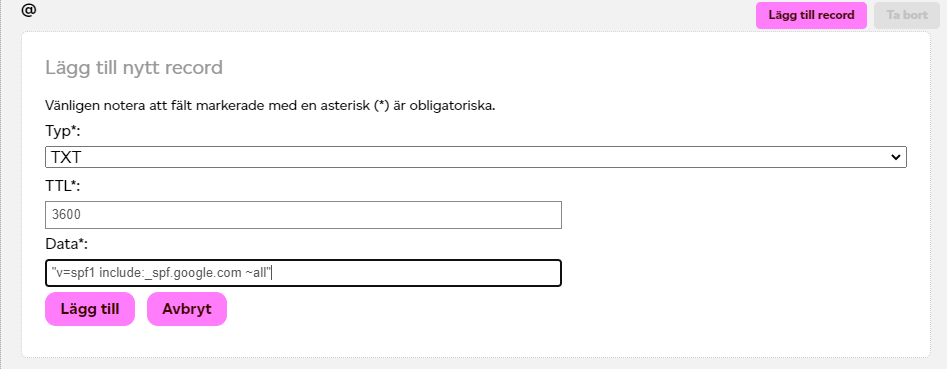
Klicka sedan på lägg till för att spara värdet.
För att ha en egen länk till din webbmail för domänen behöver du skapa subdomänen mail.
Här lägger du sedan in det CNAME du har fått av Google.
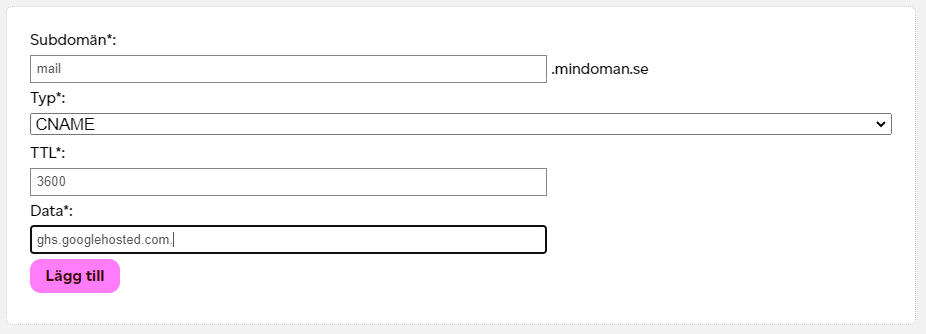
WWW
Har du även en webbsida hos Google behöver du skapa subdomänen www och lägga in ett värde här och även under @. Observera att du INTE ska lägga till dessa värden om du har din webbsida hos Loopia och avser behålla den på Loopia (endast e-posten hos Google).
Börja med att skapa subdomänen www och där lägga in ett CNAME. Om du redan har subdomänen www skapad behöver du först ta bort eventuella DNS-värden under denna subdomän och sedan addera detta CNAME.
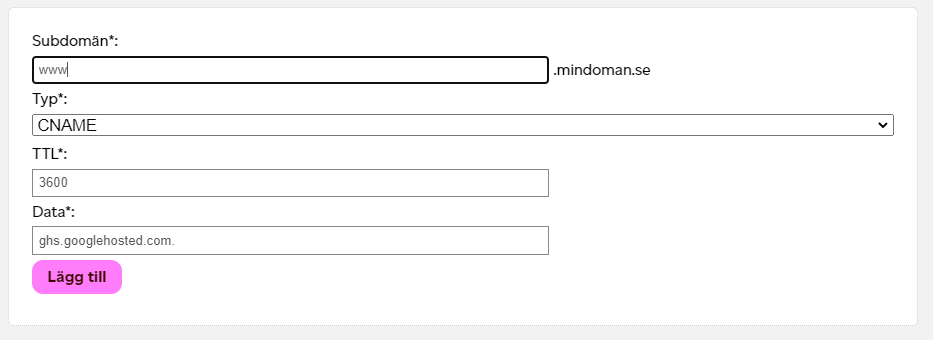
Efter att du har lagt till en subdomän med värdet ska du även lägga in fyra stycken A-pekare under @ för att besökare som anger ditt domännamn utan www även då ska komma till din webbsida. Observera att om du sedan tidigare har A-pekare inlagda behöver du först radera dessa.
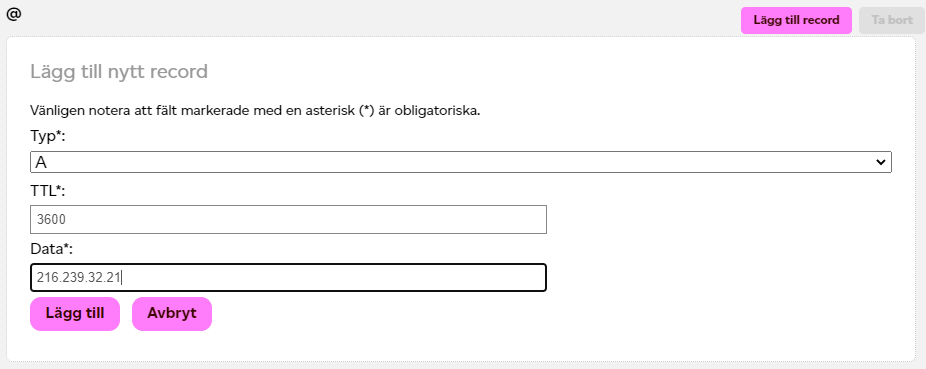
Utför detta för samtliga IP-adresser du har fått av Google. Inom någon timme kommer sedan webbtrafik att nå din webbsida hos Google.
Observera att om du idag har e-postadresser/alias hos Loopia behöver samtliga dessa raderas för att dina nya inställningar ska fungera korrekt.
